selenium2-Python环境搭建
一、什么是selenium?
selenium主要用于web应用的自动化测试,但并不局限于此,它还支持基于所有web的管理任务自动化,且开源免费,多浏览器支持(IE,Mozilla Firefox,Safari,Google Chrome,Opera),多平台支持(Linux,Windows,Mac),多语言支持(java,Python,C#,C++,JavaScript)等等。
二、搭建Python环境
1.安装Python
访问官网下载地址:https://www.python.org/57

根据自己对应的平台下载对应版本的文件,下载完成后双击进行安装,我的安装目录为:C:\Python34。
2.安装完成后添加环境配置
在我的电脑->属性->高级->环境变量->系统变量中的PATH中添加(;C:\Python34;C:\Python34\Scripts; )
添加完成后,进入cmd(windows命令提示符)输入python,得到如下图所示提示就是已经搭建好环境了。
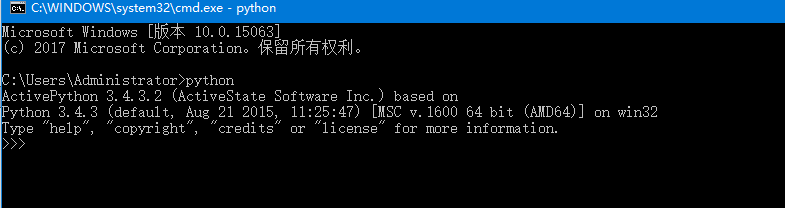
3.安装setuptools与pip
经常使用python的人可能会注意到,当需要安装第三方python包时,可能会用到easy_install命令,该命令是由PEAK开发的setuptools包里带的一个简易安装命令,因此使用easy_install时实际上是在调用setuptools来完成安装。
pip是一个安装和管理python包的工具,通过pip来安装python包变得十分简单,pip的安装依赖于setuptools,需要注意的是,目前python3并不支持setuptools,因此需要使用distribute。
setuptools和pip的下载地址如下:
https://pypi.python.org/pypi/setuptools和https://pypi.python.org/pypi/pip
通过上述链接的下载我们将得到如下图所示的两个包,分别解压出来,在(windows命令提示符)界面输入 python setup.py install 命令进行安装。

安装成功后,在命令行输入pip或者pip3命令进行验证,如果出现pip命令信息,则说明我们已经安装成功。

4.安装selenium
(一)通过pip安装,输入pip install Selenium 进行安装。(注意:首次装一定要看到进度100%完成,如果中途失败了,重新输入指令安装,直到看到100%完成为止)

5.导入浏览器驱动chromedriver
webdriver支持Firefox、IE、chrome等浏览器。谷歌浏览器驱动的下载地址是http://chromedriver.storage.googleapis.com/index.html,需要注意的是chromedriver每个版本对应不同版本的浏览器,详情见下图

下载完成后把解压出来的文件放入C:\Python34目录下,至此环境搭建已经完成,下面我们来验证一下是否搭建成功
在命令行输入
>python
>from selenium import webdriver
>webdriver.Chrome()
如下图所示,能正常启动浏览器便是成功了。

至此环境搭建已经完成,可以开始编写自动化脚本了




